ارتقاء به روتر دو یا سه بانده یکی از بهترین راه ها برای بهبود اتصال به اینترنت است. با این حال، تشخیص شبکههای جدیدتان همیشه آسان نیست، به خصوص اگر همه آنها از یک نام شبکه استفاده میکنند – به همین دلیل است که باید به هر باند Wi-Fi یک نام جداگانه بدهید.
خلاصه عناوین
- چرا باید SSID های مختلف را برای هر باند تنظیم کنید؟
- راه اندازی چند SSID
نکات کلیدی
- SSID های مجزا برای باندهای مختلف از گیر کردن دستگاه ها در شبکه های کندتر جلوگیری می کند.
- استفاده از تنظیمات QoS امکان اولویت بندی شبکه های سریعتر 5/6 گیگاهرتز را نسبت به 2.4 گیگاهرتز فراهم می کند.
- تنظیم تنظیمات مختلف در روتر مانند امنیت، رمزگذاری و عرض کانال، عملکرد شبکه را بهینه میکند.
ارتقاء به روتر دو یا سه بانده یکی از بهترین راه ها برای بهبود اتصال به اینترنت است. با این حال، تشخیص شبکههای جدیدتان همیشه آسان نیست، به خصوص اگر همه آنها از یک نام شبکه استفاده میکنند – به همین دلیل است که باید به هر باند Wi-Fi یک نام جداگانه بدهید.
چرا باید SSID های مختلف را برای هر باند تنظیم کنید؟
جدا از دلیل واضح اینکه میتوانید بگویید به چه باندی وصل میشوید، اختصاص نامهای شبکه منحصربهفرد به باندهای 2.4، 5 و 6 گیگاهرتز روتر شما چند مزیت دارد.

اگر از یک شبکه وای فای استفاده می کنید (با وجود داشتن روتر چند باند)، از مزایای کامل استفاده از باندهای 5 یا 6 گیگاهرتز بهره نخواهید برد. از آنجایی که شبکه ادغام شده است، دستگاه های شما سعی می کنند به بهترین باند ممکن متصل شوند اما به عنوان پشتیبان به 2.4 گیگاهرتز کاهش می یابند. با این حال، برخی از دستگاه ها در شبکه 2.4 گیگاهرتز گیر می کنند و به راحتی به باند 5 گیگاهرتز برنمی گردند.
یکی دیگر از مزایای ایجاد شبکه های Wi-Fi مجزا برای هر یک، استفاده آسان تر از تنظیمات QoS روتر شما است. میتوانید شبکههای سریعتر 5 گیگاهرتز و 6 گیگاهرتز را ترجیح دهید و همچنین شبکه 2.4 گیگاهرتزی را برای دستگاههایی که به پهنای باند زیادی نیاز ندارند، پخش کنید.
جدا کردن دو (یا سه باند در صورت داشتن روتر سه بانده) با نامهای شبکه منحصربهفرد به این معنی است که یک شبکه پشتیبان کندتر با فرکانس 2.4 گیگاهرتز و یک شبکه 5 و/یا 6 گیگاهرتز دریافت میکنید. این یکی از روش های شبکه بهتری است که باید از آن پیروی کنید، به خصوص هنگام راه اندازی یک روتر کاملاً جدید.
راه اندازی چند SSID
تنظیم چندین SSID روی روتر خاص شما بسته به سازنده و مدل شما متفاوت است. به طور کلی، تنظیمات را در بخشی به نام “تنظیمات بی سیم” خواهید یافت. تنظیماتی که می توانید تغییر دهید نیز ممکن است متفاوت باشد، اما در اینجا چند مورد رایج وجود دارد.
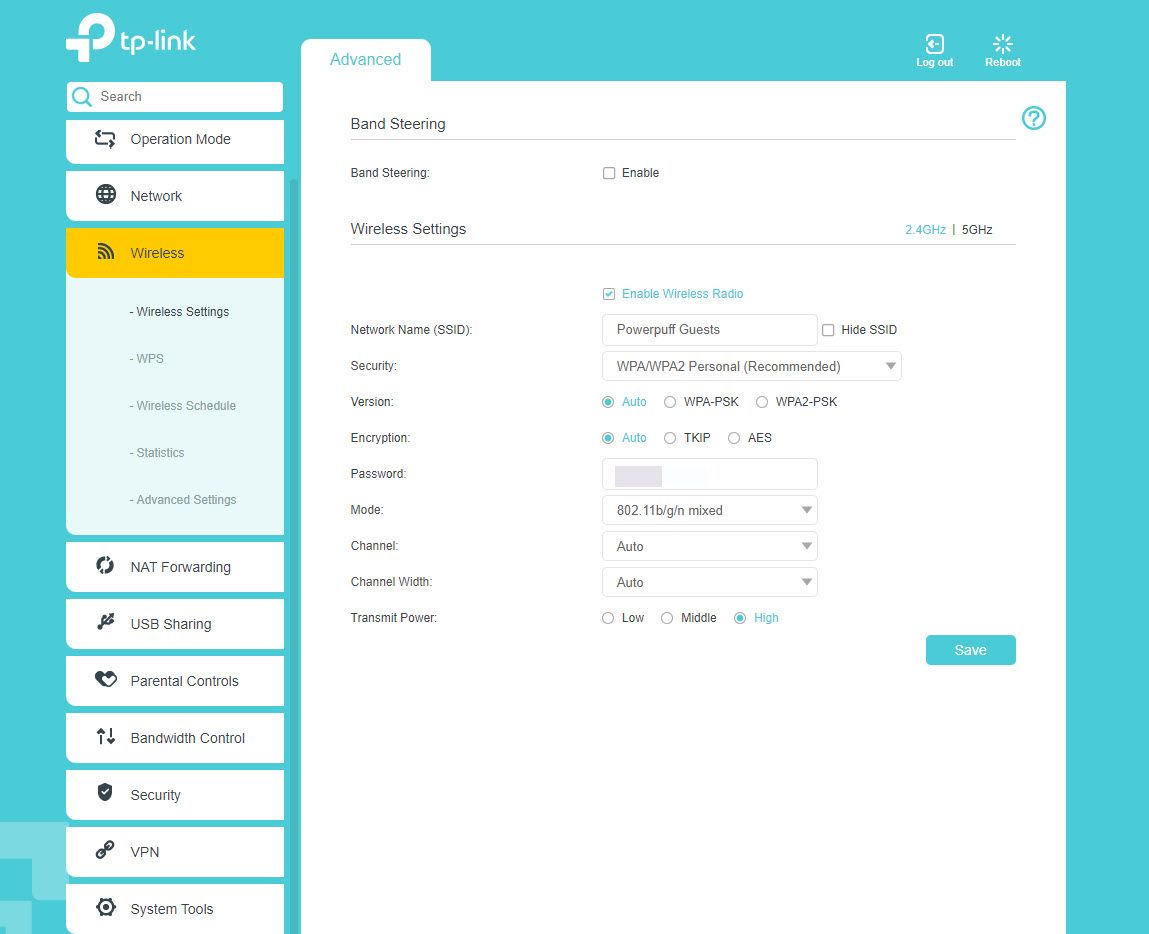
- نام شبکه (SSID): نام شبکه Wi-Fi که روی باند انتخاب شده اجرا می شود.
- امنیت: بسته به ویژگیهای امنیتی روتر شما، گزینههای شما متفاوت خواهد بود. برای بهترین نتیجه، توصیه می کنم WPA 2/WPA 3 را انتخاب کنید.
- رمزگذاری: نوع رمزگذاری را برای شبکه خود انتخاب کنید، معمولاً بین TKIP، AES و حالت خودکار. توصیه میشود AES را انتخاب کنید، اما اگر دستگاههای شما در اتصال به شبکه مشکل دارند، میتوانید از حالت خودکار استفاده کنید.
- رمز عبور: رمز عبور شبکه وای فای خود را در اینجا وارد کنید.
- حالت: حالت انتقال را برای روتر خود انتخاب کنید. گزینه های شما بر اساس آنچه روتر شما پشتیبانی می کند متفاوت خواهد بود، اما شما معمولاً می خواهید آخرین استاندارد Wi-Fi یا حالت ترکیبی را در صورت وجود انتخاب کنید.
- کانال: کانالی را برای پخش شبکه Wi-Fi خود انتخاب کنید. گزینه ها به باندی که شبکه را روی آن تنظیم می کنید و کانال هایی که روتر شما پشتیبانی می کند بستگی دارد. اگر میخواهید وایفای خود را تقویت کنید، این میتواند تفاوت ایجاد کند، اما همچنین میتوانید مسیریاب را طوری تنظیم کنید که به صورت خودکار انتخاب شود.
- عرض کانال: عرض کانال را تنظیم می کند. گزینه ها بر اساس سازگاری روتر شما متفاوت خواهد بود. برای سرعت بهتر با هزینه برد، آن را روی بالاترین مقدار ممکن تنظیم کنید. شما باید بتوانید این را طوری تنظیم کنید که به طور خودکار انتخاب شود.
- انتقال قدرت: همه روترها این ویژگی را ندارند. توصیه میکنم بالاترین توان ممکن را برای دستیابی به برد و پایداری شبکه تا جایی که میتوانید انتخاب کنید.
اینها تنظیماتی هستند که هنگام راه اندازی یک شبکه در یک باند خاص مشاهده خواهید کرد. با این حال، اگر با تنظیماتی مواجه شدید که با آن آشنا نیستید، راحت آن را روی حالت خودکار قرار دهید. در حالی که روتر شما ممکن است بهترین کار را برای مدیریت صحیح تنظیمات انجام ندهد، اما همچنان از مزایای باندهای مختلف Wi-Fi که شبکه های اضافی ارائه می دهند بهره مند خواهید شد.
اگر هیچ تنظیماتی برای تغییر نام شبکه بر اساس باندها مشاهده نمی کنید، مطمئن شوید که تنظیمات Band Steering غیرفعال است. این تنظیم بهطور خودکار دستگاهها را به بهترین باند فرکانسی موجود اختصاص میدهد، اما باندهای 2.4 گیگاهرتز و بالاتر را در یک شبکه ادغام میکند و همین مشکلات را ایجاد میکند که ما سعی در رفع آن داریم.
با چند دقیقه و کمی تغییرات، می توانید شبکه های جداگانه ای برای باندهای Wi-Fi جداگانه ای که روتر شما پشتیبانی می کند ایجاد کنید. این می تواند سرعت و ثبات شبکه را در سراسر Wi-Fi شما برای تجربه بهتر بهبود بخشد.
